Samsung Pass es servicios sencillos y seguros utilizando seguridad biométrica, incluida la toma de huellas dactilares, Reconocimiento facial y escáner de iris. Puedes use Biometric para verificar su identidad. Esta función de Samsung Pass funciona igual con Autocompletar de Google. Vea cómo usar Samsung Pass en Galaxy S9 y Galaxy S9 más Oreo.
Samsung Pass utiliza la seguridad biométrica para acceder de forma segura a servicios, aplicaciones y otros datos Samsung Galaxy S9 y S9 más Oreo. También Inicie sesión en su sitio o cuenta utilizando datos biométricos en lugar de ID y contraseñas. Cara, huella dactilar y Escaneo de iris los datos nunca se guardarán en el servidor de Samsung Pass, por lo que puede proteger su información. Puede buscar y usar Samsung Pass en Galaxy S9 y Galaxy S9 plus en la pantalla de bloqueo y la configuración de seguridad.
No te pierdas esto:
Cómo usar el par de aplicaciones en Galaxy S9 y Galaxy S9 Plus
Cómo utilizar la aplicación Galaxy S9 y Galaxy S9 Plus Edge
Cómo usar Samsung Pass en Galaxy S9 y Galaxy S9 Plus Oreo
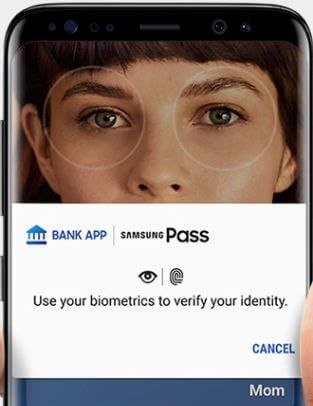
Samsung Pass utiliza la tecnología FIDO para la autenticación y los servicios de autenticación biométrica segura. Estos datos biométricos están encriptados y protegidos por Samsung Knox.
Configurar Samsung Pass en Samsung Galaxy S9 y S9 Plus Oreo
Paso 1: Desliza hacia abajo el panel de notificaciones y toca Icono de rueda de configuración
Paso 2: prensa Pantalla de bloqueo y seguridad
En la pantalla de bloqueo y la configuración de seguridad del Samsung Galaxy S9 y S9 plus, puede ver widgets faciales, accesos directos a aplicaciones, Samsung Pass, Encuentra mi celular, fuentes desconocidas, carpeta segura y otra.
Paso 3: prensa Pase Samsung
Paso 4: prensa comienzo y siga las instrucciones en pantalla para configurar Samsung Pass
Paso 5: Verifique su identidad usando Huella digital o Reconocimiento facial o Escáner de iris
Paso 6: Encienda cualquier biometría seguridad con Samsung Pass
Puede autenticar fácilmente su identidad de Samsung Pass. Además, escriba su firma en documentos en su teléfono móvil usando S Pen.
Use Samsung Pass en Galaxy S9 y Galaxy S9 más Oreo
Paso 1: Abre tu aplicaciones favoritas o sitio web usar Samsung Pass
Paso 2: Conectar con cuenta de Samsung
Samsung Pass le pedirá que guarde los datos de su cuenta si lo desea.
Paso 3: Tocar Inicie sesión con seguridad biométrica a través de Samsung Pass
Paso 4: Tocar Recuerda
Ahora, la próxima vez que abra aplicaciones o el sitio web, se comprobará configurando seguridad biométrica en lugar de ID y contraseña.
Y eso es todo. Esperamos que este tutorial sea útil para usar Samsung Pass en dispositivos Galaxy S9 y Galaxy S9 plus Oreo. Si tiene algún problema, háganoslo saber en el cuadro de comentarios a continuación.
Sigue leyendo:
- Cómo configurar el escáner de iris en Samsung Galaxy S9 y S9 Plus
- Cómo configurar el escaneo de iris en Galaxy Note 8
- Cómo utilizar el escaneo inteligente en Galaxy S9 y Galaxy S9 Plus
- Cómo activar y usar la carpeta segura en Galaxy S10 Plus para ocultar fotos, aplicaciones
- Cómo reparar el escaneo inteligente que no funciona en Galaxy S9 y S9 Plus
- Cómo configurar el escáner de iris en el Galaxy Note 9
- Cómo cambiar los accesos directos de la pantalla de bloqueo en Galaxy Note 8
- Cómo instalar y usar el reconocimiento facial en Galaxy Note 9
- Cómo configurar y usar el reconocimiento facial Galaxy Note 8
- Cómo agregar una huella digital a Galaxy Note 20 Ultra


